modbus调试助手使用说明
modsim32和modscan32两种modbus调试工具使用说明
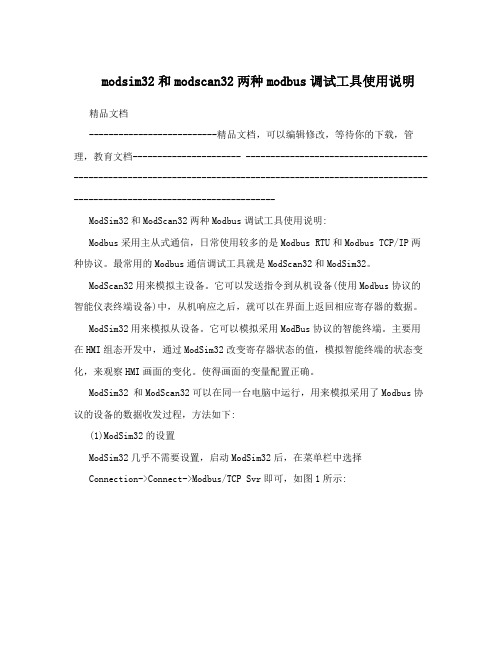
modsim32和modscan32两种modbus调试工具使用说明精品文档--------------------------精品文档,可以编辑修改,等待你的下载,管理,教育文档---------------------- ------------------------------------------------------------------------------------------------------------------------------------------------------ModSim32和ModScan32两种Modbus调试工具使用说明:Modbus采用主从式通信,日常使用较多的是Modbus RTU和Modbus TCP/IP两种协议。
最常用的Modbus通信调试工具就是ModScan32和ModSim32。
ModScan32用来模拟主设备。
它可以发送指令到从机设备(使用Modbus协议的智能仪表终端设备)中,从机响应之后,就可以在界面上返回相应寄存器的数据。
ModSim32用来模拟从设备。
它可以模拟采用ModBus协议的智能终端。
主要用在HMI组态开发中,通过ModSim32改变寄存器状态的值,模拟智能终端的状态变化,来观察HMI画面的变化。
使得画面的变量配置正确。
ModSim32 和ModScan32可以在同一台电脑中运行,用来模拟采用了Modbus协议的设备的数据收发过程,方法如下:(1)ModSim32的设置ModSim32几乎不需要设置,启动ModSim32后,在菜单栏中选择Connection->Connect->Modbus/TCP Svr即可,如图1所示:图1 弹出图2对话框,端口为默认的502,点击OK即可:--------------------------精品文档,可以编辑修改,等待你的下载,管理,教育文档---------------------- ------------------------------------------------------------------------------------------------------------------------------------------------------精品文档--------------------------精品文档,可以编辑修改,等待你的下载,管理,教育文档---------------------- ------------------------------------------------------------------------------------------------------------------------------------------------------图2(2)ModScan32的设置启动ModScan32后,在菜单栏中选择Connection->Connect,弹出如图4对话框,在Connect下边选择Remote TCP/IP Server连接方式,IP Address处填写本机IP地址,Service处为默认的502即可,点击OK。
Modbus Slave调试工具使用
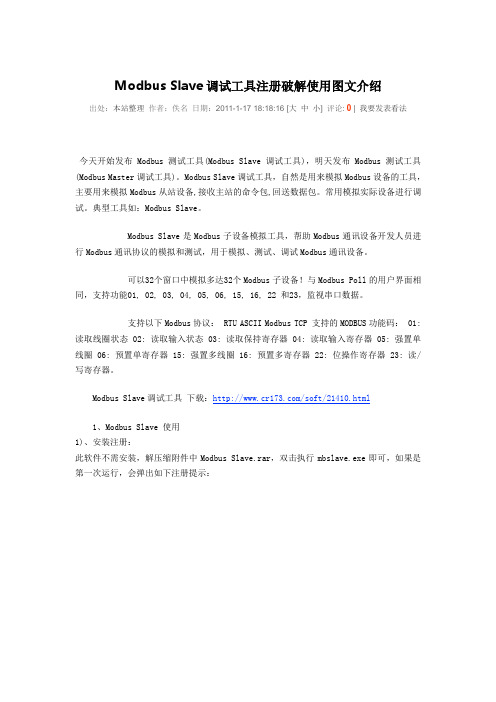
Modbus Slave调试工具注册破解使用图文介绍出处:本站整理作者:佚名日期:2011-1-17 18:18:16 [大中小] 评论: 0 | 我要发表看法今天开始发布Modbus测试工具(Modbus Slave调试工具),明天发布Modbus测试工具(Modbus Master调试工具)。
Modbus Slave调试工具,自然是用来模拟Modbus设备的工具,主要用来模拟Modbus从站设备,接收主站的命令包,回送数据包。
常用模拟实际设备进行调试。
典型工具如:Modbus Slave。
Modbus Slave是Modbus子设备模拟工具,帮助Modbus通讯设备开发人员进行Modbus通讯协议的模拟和测试,用于模拟、测试、调试Modbus通讯设备。
可以32个窗口中模拟多达32个Modbus子设备!与Modbus Poll的用户界面相同,支持功能01, 02, 03, 04, 05, 06, 15, 16, 22 和23,监视串口数据。
支持以下Modbus协议: RTU ASCII Modbus TCP 支持的MODBUS功能码: 01: 读取线圈状态 02: 读取输入状态 03: 读取保持寄存器 04: 读取输入寄存器 05: 强置单线圈 06: 预置单寄存器 15: 强置多线圈 16: 预置多寄存器 22: 位操作寄存器 23: 读/写寄存器。
Modbus Slave调试工具下载:/soft/21410.html1、Modbus Slave 使用1)、安装注册:此软件不需安装,解压缩附件中Modbus Slave.rar,双击执行mbslave.exe即可,如果是第一次运行,会弹出如下注册提示:此时,可以双击执行keygen.exe,如下图:程序中Name、Email、Reg Key顺序对应上面三个注册项,其中前两项可由用户填写,或直接按其默认即可,第三项Reg Key根据前两项自动生成。
SLES1000-RTU 搜博MODBUS-RTU 多模块调试助手说明书
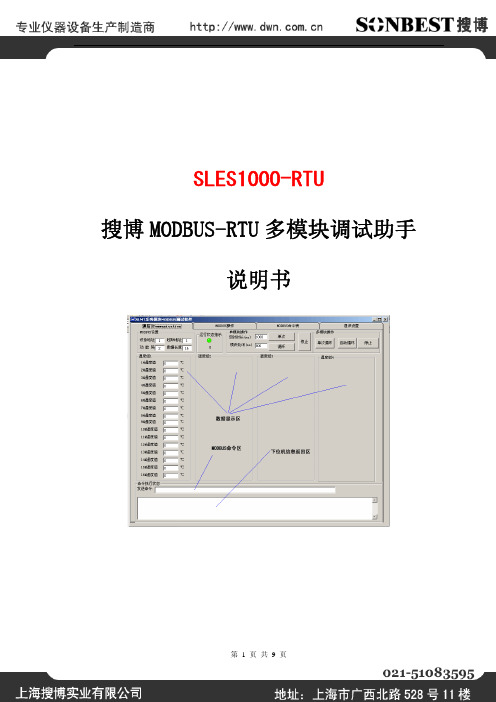
SLES1000-RTU搜博MODBUS-RTU多模块调试助手说明书搜博MODBUS-RTU多模块调试助手是方便用户使用搜博模块及仪器而免费赠送的一款调试助手软件,本软件为随机赠送软件,不单独销售。
软件基本功能:1.可实时1-64个MODBUS-RTU寄存器数据2.可以进行通讯端口设置3.针对DS18B20温度模块,可以在线读出各传感器64位序列号4.针对DS18B20温度模块,可以在线写入传感器序列号5.可以在线修改仪器节点编号(组网时使用特别方便)6.独立的命令窗口,方便用户二次开发和命令测试软件是基于MODBUS-RTU协议开发,可用读出1-64个数据寄存,运行时主界面DS18B20序列号操作界面搜博仪器及模块通讯协议版本 090516.1为适应工业应用需求,搜博的SL系列仪器及模块都采用ModBus RTU通讯协议,如:SLMT智能温度采集模块、SLIT巡检仪等。
下面就ModBus RTU协议简要介绍如下:波特率:9600,8,n,1一、传感器序列号写操作(功能号:22 )对于传感器,模块存储其序列号才能识别和正常检测。
每个DS18B20都有唯一的64位识别序列号,本操作用于写入传感器序列号到设备存储器中。
写入的方式有两种:1.传感器接入设备(该通道仅接一个传感器时),远程可通过命令,使设备自动读出该传感器序列号,并保存在本设备指定传感器序号位置。
2.直接远程写入64位序列号即8个字节到指定设备指定序号位置。
计算机发送命令:[设备地址][命令号][通道号][传感器编号][读取个数高8位][低8位][CRC低8位] [CRC高8位]意义如下:A、设备地址:如上。
B、命令号:0x22,为Modbus中的保留命令号,此处自定义为对传感器序列号进行写操作。
C、通道号:如上,模块的通道号,只有一个通道时,此值为1,设备最多有10个通道。
子命令:12,用于远程写入64位序列号。
D、传感器编号:如上。
MODBUS调试工具(modscan32)使用说明-MODBUS调试工具(modscan3。。。
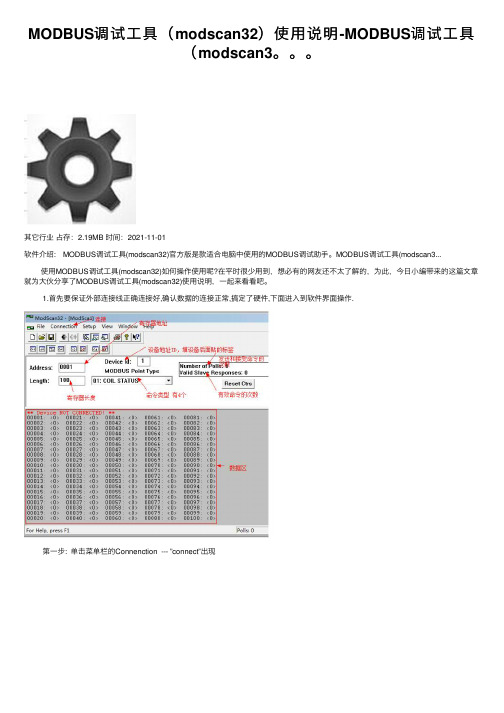
MODBUS调试⼯具(modscan32)使⽤说明-MODBUS调试⼯具(modscan3。
其它⾏业占存:2.19MB 时间:2021-11-01软件介绍: MODBUS调试⼯具(modscan32)官⽅版是款适合电脑中使⽤的MODBUS调试助⼿。
MODBUS调试⼯具(modscan3... 使⽤MODBUS调试⼯具(modscan32)如何操作使⽤呢?在平时很少⽤到,想必有的⽹友还不太了解的,为此,今⽇⼩编带来的这篇⽂章就为⼤伙分享了MODBUS调试⼯具(modscan32)使⽤说明,⼀起来看看吧。
1.⾸先要保证外部连接线正确连接好,确认数据的连接正常,搞定了硬件,下⾯进⼊到软件界⾯操作. 第⼀步: 单击菜单栏的Connenction --- ”connect”出现 第⼆步: 单击Rotocol Selection进⼊下⼀步 第三步:通讯参数设定:进⾏下⾯的设置操作.单击后出现的界⾯填写如下图所⽰的数据 2.Modbus的类型选择: 在Modbus Point Type就是要读取的寄存器区: “01 : COIL STATUS ” 指1号命令DO寄存器 “02 : INPUT STATUS ” 指2号命令DI寄存器 “03 : HOLDING REGUSTER ” 指3号命令保存寄存器 “04 : INPUT REGISTER ” 指4号命令输⼊寄存器 按照硬件产品说明书指导选择哪⼀种类型。
3.PC显⽰数据设置: 从左到右对应看:⼆进制、⼋进制、⼗六进制 4.其它功能菜单项: 从左到右对应看:新建、打开、保存、连接、断开、数据定义等。
所有参数设置完成后单击OK,如果对应串⼝有数据输⼊,就能获取数据。
以上就是⼩编给⼤家带来的全部内容,⼤家都学会了吗?。
modbus poll 使用说明

Modbus Poll 使用说明:1.破解按照文件中"注册过程.GIF"显示的方式即可完成注册。
调试的时候,只需要使用mbpoll,因此只需完成mbpoll的注册。
2.破解后,点击mbpoll图标,显示下面主窗口。
如果没有没有子窗口,点击file->Newnote:No Connection表示未和串口连接。
3.建立,设置下面针对演示modbus poll怎样调试ascii模式下功能01:read coil (读线圈)ps:线圈(coil)是一个专业名称,我们可以把一个线圈为一位开关量,比如这次的课设中读线圈就是读p2.0~p2.3的开关状态,写线圈就是控制p2.4~p2.7的Led的亮、灭。
包括功能功能03 06 0x10,量程上,下限,报警上下限,测量值是5个16位寄存器。
1)点击菜单Setup->Poll Definition 出现如上图Slave :表示从机的地址。
(范围1-255,要与自己的从机的地址一致)Function:功能码的选择。
(read coil 的功能码为01)Address:表示线圈的起始地址。
(线圈的地址并不一定非要是物理地址(即单片机中p2.0~p2.7的在单片机中的实际地址),可以使用逻辑地址,比如为0~7 length :表示读取开关量的数量。
Scan Rate:可以先不管,按照默认设置。
Enable Poll 如图设置(打上勾)。
点击OK2)点击菜单Connection –>connect 出现如下图选上ASCII 选项,左边的5个选项和“串口调试助手”设置一样。
‘port4’即‘com4’其他选项按默认设置。
点击OK如果调试程序正确的话(当然参数是按照上面设置的)出现下面图Tx = 166:表示向主站发送数据帧次数,图中为166次;Err = 0:表示通讯错误次数,图中为0次;ID = 2:表示从机地址02,图中地址为2;F = 01:表示所使用的Modbus功能码,图中为01功能码;SR = 1000ms:表示扫描周期。
Modbus Slave调试工具使用
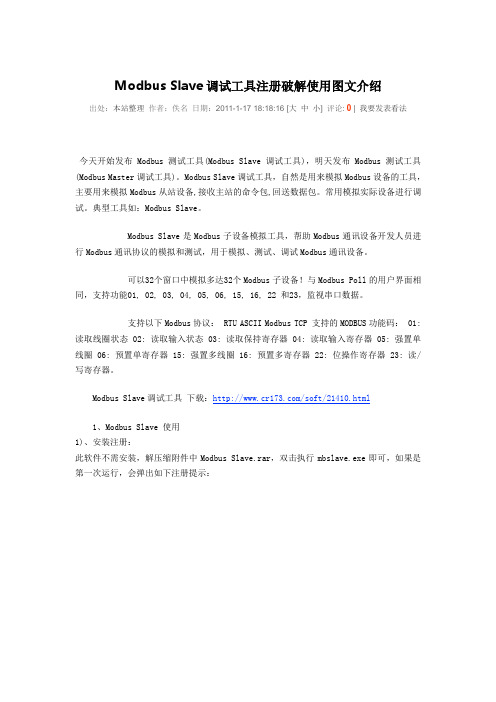
Modbus Slave调试工具注册破解使用图文介绍出处:本站整理作者:佚名日期:2011-1-17 18:18:16 [大中小] 评论: 0 | 我要发表看法今天开始发布Modbus测试工具(Modbus Slave调试工具),明天发布Modbus测试工具(Modbus Master调试工具)。
Modbus Slave调试工具,自然是用来模拟Modbus设备的工具,主要用来模拟Modbus从站设备,接收主站的命令包,回送数据包。
常用模拟实际设备进行调试。
典型工具如:Modbus Slave。
Modbus Slave是Modbus子设备模拟工具,帮助Modbus通讯设备开发人员进行Modbus通讯协议的模拟和测试,用于模拟、测试、调试Modbus通讯设备。
可以32个窗口中模拟多达32个Modbus子设备!与Modbus Poll的用户界面相同,支持功能01, 02, 03, 04, 05, 06, 15, 16, 22 和23,监视串口数据。
支持以下Modbus协议: RTU ASCII Modbus TCP 支持的MODBUS功能码: 01: 读取线圈状态 02: 读取输入状态 03: 读取保持寄存器 04: 读取输入寄存器 05: 强置单线圈 06: 预置单寄存器 15: 强置多线圈 16: 预置多寄存器 22: 位操作寄存器 23: 读/写寄存器。
Modbus Slave调试工具下载:/soft/21410.html1、Modbus Slave 使用1)、安装注册:此软件不需安装,解压缩附件中Modbus Slave.rar,双击执行mbslave.exe即可,如果是第一次运行,会弹出如下注册提示:此时,可以双击执行keygen.exe,如下图:程序中Name、Email、Reg Key顺序对应上面三个注册项,其中前两项可由用户填写,或直接按其默认即可,第三项Reg Key根据前两项自动生成。
Modbus Slave调试软件使用说明

Modbus Slave调试软件使用说明Modbus Slave调试软件使用说明1.简介Modbus Slave调试软件是一款用于模拟Modbus从站设备的调试工具。
本文将详细介绍如何使用该软件进行设备调试。
2.安装与启动2.1 安装在您的计算机上运行安装程序,并按照提示完成安装。
2.2 启动双击桌面上的Modbus Slave图标,或者通过开始菜单中的程序路径找到并启动Modbus Slave软件。
3.创建从站设备3.1 连接设置在软件界面的主菜单中选择“连接设置”,选择合适的通信端口,并设置参数(如波特率、数据位、停止位等),以与您的Modbus主站设备相匹配。
3.2 创建从站设备在软件界面的主菜单中选择“创建从站”,填写从站的参数,包括设备地质、功能码和寄存器类型等信息。
根据实际设备的需求填写,并“确定”按钮创建从站设备。
4.寄存器设置4.1 寄存器列表在软件界面的主菜单中选择“寄存器列表”,显示您创建的从站设备的寄存器列表。
您可以根据需要,修改寄存器的地质、数据类型和初始值等信息。
4.2 寄存器值修改在软件界面的主菜单中选择“值修改”,选择要修改的寄存器,输入新的数值,并“确定”按钮进行修改。
5.监测通信信息在软件界面的主菜单中选择“监测通信信息”,可以查看Modbus主站与从站设备之间的通信数据、错误信息等。
通过查看通信信息,可以帮助您分析和解决设备通信问题。
6.其他设置在软件界面的主菜单中还有其他一些设置功能,如显示设置、日志设置等。
您可以根据需要进行相应的设置。
7.保存与加载配置信息在软件界面的主菜单中选择“配置文件”,可以将当前的设备配置信息保存到文件中,以便以后加载使用。
您可以给文件起一个合适的名称,并选择保存的路径。
8.附件本文档没有附件。
9.法律名词及注释无。
Modbus Slave调试工具使用
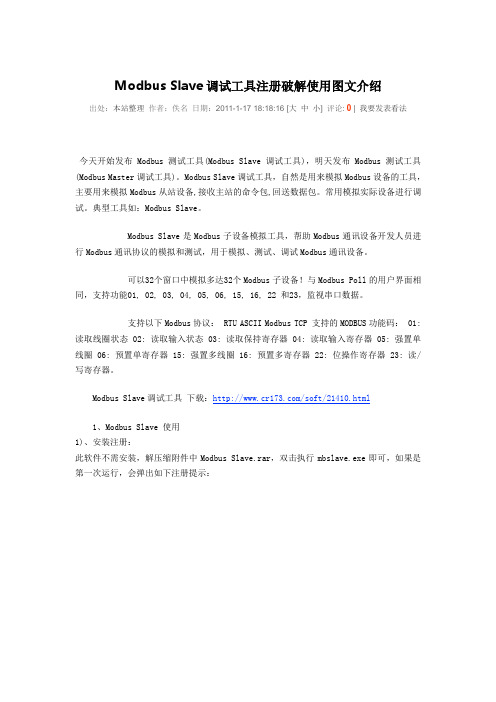
Modbus Slave调试工具注册破解使用图文介绍出处:本站整理作者:佚名日期:2011-1-17 18:18:16 [大中小] 评论: 0 | 我要发表看法今天开始发布Modbus测试工具(Modbus Slave调试工具),明天发布Modbus测试工具(Modbus Master调试工具)。
Modbus Slave调试工具,自然是用来模拟Modbus设备的工具,主要用来模拟Modbus从站设备,接收主站的命令包,回送数据包。
常用模拟实际设备进行调试。
典型工具如:Modbus Slave。
Modbus Slave是Modbus子设备模拟工具,帮助Modbus通讯设备开发人员进行Modbus通讯协议的模拟和测试,用于模拟、测试、调试Modbus通讯设备。
可以32个窗口中模拟多达32个Modbus子设备!与Modbus Poll的用户界面相同,支持功能01, 02, 03, 04, 05, 06, 15, 16, 22 和23,监视串口数据。
支持以下Modbus协议: RTU ASCII Modbus TCP 支持的MODBUS功能码: 01: 读取线圈状态 02: 读取输入状态 03: 读取保持寄存器 04: 读取输入寄存器 05: 强置单线圈 06: 预置单寄存器 15: 强置多线圈 16: 预置多寄存器 22: 位操作寄存器 23: 读/写寄存器。
Modbus Slave调试工具下载:/soft/21410.html1、Modbus Slave 使用1)、安装注册:此软件不需安装,解压缩附件中Modbus Slave.rar,双击执行mbslave.exe即可,如果是第一次运行,会弹出如下注册提示:此时,可以双击执行keygen.exe,如下图:程序中Name、Email、Reg Key顺序对应上面三个注册项,其中前两项可由用户填写,或直接按其默认即可,第三项Reg Key根据前两项自动生成。
MODBUS调试工具操作指导
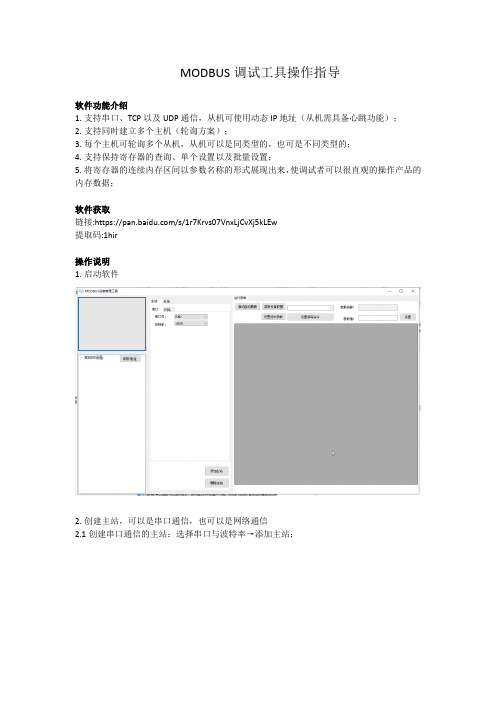
MODBUS调试工具操作指导
软件功能介绍
1.支持串口、TCP以及UDP通信,从机可使用动态IP地址(从机需具备心跳功能);
2.支持同时建立多个主机(轮询方案);
3.每个主机可轮询多个从机,从机可以是同类型的,也可是不同类型的;
4.支持保持寄存器的查询、单个设置以及批量设置;
5.将寄存器的连续内存区间以参数名称的形式展现出来,使调试者可以很直观的操作产品的内存数据;
软件获取
链接:https:///s/1r7Krvs07VnxLjCvXj5kLEw
提取码:1hir
操作说明
1.启动软件
2.创建主站,可以是串口通信,也可以是网络通信
2.1创建串口通信的主站:选择串口与波特率→添加主站;
2.2创建网络通信主站:
2.2.1设置网络通信参数→侦听动态连接的从机;
2.2.2添加静态IP的从机:填写从机的IP地址及端口号→添加为UDP静态网关或TCP静态网关(根据从机的通信方式确定)
2.2.3待网关列表中有出现需要的网关后→取消勾选自动刷新网关列表→选择要添加为主站的网关→添加主站
3.添加从站:选择从站隶属的主站→填写从站参数→选择从站配置文件→添加设备;
4.选择要操作的设备→连接→启动界面刷新,正常的话可以看到参数表中的参数数据已经与设备同步上了;。
MODBUS通讯调试指导说明
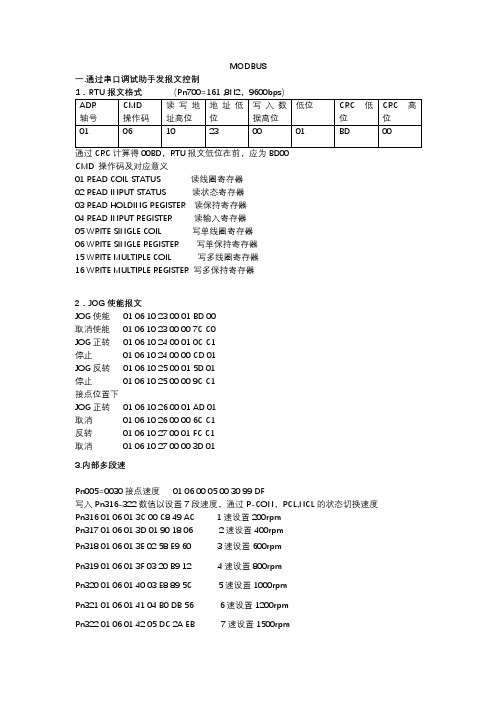
MODBUS一.通过串口调试助手发报文控制通过CRC计算得00BD,RTU报文低位在前,应为BD00CMD 操作码及对应意义01 READ COIL STATUS 读线圈寄存器02 READ INPUT STATUS 读状态寄存器03 READ HOLDING REGISTER 读保持寄存器04 READ INPUT REGISTER 读输入寄存器05 WRITE SINGLE COIL 写单线圈寄存器06 WRITE SINGLE REGISTER 写单保持寄存器15 WRITE MULTIPLE COIL 写多线圈寄存器16 WRITE MULTIPLE REGISTER写多保持寄存器2.JOG使能报文JOG使能01 06 10 23 00 01 BD 00取消使能01 06 10 23 00 00 7C C0JOG正转01 06 10 24 00 01 0C C1停止01 06 10 24 00 00 CD 01JOG反转01 06 10 25 00 01 5D 01停止01 06 10 25 00 00 9C C1接点位置下JOG正转01 06 10 26 00 01 AD 01取消01 06 10 26 00 00 6C C1反转01 06 10 27 00 01 FC C1取消01 06 10 27 00 00 3D 013.内部多段速Pn005=0030接点速度01 06 00 05 00 30 99 DF写入Pn316-322数值以设置7段速度,通过P-CON,PCL,NCL的状态切换速度Pn316 01 06 01 3C 00 C8 49 AC 1速设置200rpmPn317 01 06 01 3D 01 90 18 06 2速设置400rpmPn318 01 06 01 3E 02 58 E9 60 3速设置600rpmPn319 01 06 01 3F 03 20 B9 12 4速设置800rpmPn320 01 06 01 40 03 E8 89 5C 5速设置1000rpmPn321 01 06 01 41 04 B0 DB 56 6速设置1200rpmPn322 01 06 01 42 05 DC 2A EB 7速设置1500rpm01 06 01 42 2D 64 34 99 322设置-100 验证7速通过P-CON PCL NCL切换Pn516=1100对POT NOT取反7段速度可以通过三个输入信号直接切换,也可进行总线使能Pn512/Pn513=1111选择总线使能伺服MODBUS总线使能通讯地址0900hS-ON 01 06 09 00 00 01 4B 96S-1 01 06 09 00 00 81 4A 36S-2 01 06 09 00 00 41 4A 66S-3 01 06 09 00 00 C1 4B C6S-4 01 06 09 00 00 03 CA 57S-5 01 06 09 00 00 83 CB F7S-6 01 06 09 00 00 43 CB A7S-7 01 06 09 00 00 C3 CA 074.位置控制(内部接点)Pn005=00C0 01 06 00 05 00 C0 90 9B 位置控制(接点指令)Pn600 Pn601 为JPO0(轴的位置0)Pn600×1000+Pn601为P0的位置通过写入Pn600 Pn601-Pn630 Pn631可以设置16段位置,Pn632-Pn647为16段位置的配置速度通过Pn682 =[0]增量编程[1]绝对值编程Pn600=100 Pn601=1372 JPO0=1001372Pn602=500 Pn603=1372 JPO1=5001372Pn600 01 06 02 58 00 64 08 4APn601 01 06 02 59 05 5C 5B 08Pn602 01 06 02 5A 01 F4 A8 76Pn603 01 06 02 5B 05 5C FA C8Pn632=100 JPO0速度=100rpm 01 06 02 78 00 64 09 80Pn633=250 JPO1速度=250rpm 01 06 02 79 00 FA D9 E8通过PCON换步方式,来一次PCON上升沿即换步。
modbus-poll-使用说明
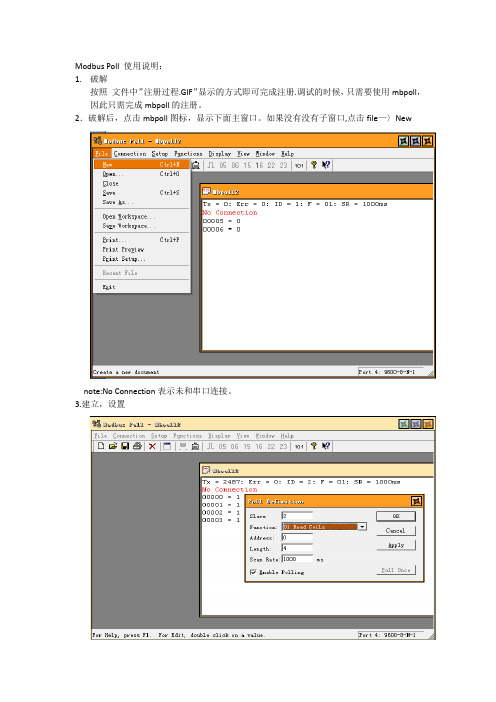
Modbus Poll 使用说明:1.破解按照文件中”注册过程.GIF”显示的方式即可完成注册.调试的时候,只需要使用mbpoll,因此只需完成mbpoll的注册。
2.破解后,点击mbpoll图标,显示下面主窗口。
如果没有没有子窗口,点击file—〉Newnote:No Connection表示未和串口连接。
3.建立,设置下面针对演示modbus poll怎样调试ascii模式下功能01:read coil (读线圈)ps:线圈(coil)是一个专业名称,我们可以把一个线圈为一位开关量,比如这次的课设中读线圈就是读p2。
0~p2.3的开关状态,写线圈就是控制p2。
4~p2.7的Led 的亮、灭.包括功能功能03 06 0x10,量程上,下限,报警上下限,测量值是5个16位寄存器。
1)点击菜单Setup-〉Poll Definition 出现如上图Slave :表示从机的地址.(范围1-255,要与自己的从机的地址一致)Function:功能码的选择。
(read coil 的功能码为01)Address:表示线圈的起始地址。
(线圈的地址并不一定非要是物理地址(即单片机中p2。
0~p2。
7的在单片机中的实际地址),可以使用逻辑地址,比如为0~7 length :表示读取开关量的数量。
Scan Rate:可以先不管,按照默认设置.Enable Poll 如图设置(打上勾)。
点击OK2)点击菜单Connection –>connect 出现如下图选上ASCII 选项,左边的5个选项和“串口调试助手”设置一样.‘port4’即‘com4’其他选项按默认设置.点击OK如果调试程序正确的话(当然参数是按照上面设置的)出现下面图Tx = 166:表示向主站发送数据帧次数,图中为166次;Err = 0:表示通讯错误次数,图中为0次;ID = 2:表示从机地址02,图中地址为2;F = 01:表示所使用的Modbus功能码,图中为01功能码;SR = 1000ms:表示扫描周期。
ModSim32和ModScan32两种Modbus调试工具使用说明

ModSim32和ModScan32两种Modbus调试工具使用说明Modbus通信协议是一种常用的工业自动化领域的通信协议,用于连接不同设备之间进行数据传输和控制。
为了更好地使用和调试Modbus通信,两种常用的调试工具ModSim32和ModScan32应运而生。
本文将介绍这两种Modbus调试工具的使用说明,帮助读者快速上手并实现高效的Modbus通信。
一、ModSim32调试工具ModSim32是一种基于Windows平台的Modbus调试工具,提供了一套完整的Modbus仿真环境。
以下是ModSim32的使用步骤:1. 下载和安装:在ModSim32官方网站上下载安装程序,并按照提示进行安装。
2. 运行程序:双击桌面上的ModSim32图标,启动程序。
3. 设置通信参数:选择“设置”菜单,点击“通信参数”选项。
在弹出的对话框中,设置串口号、波特率和校验方式等通信参数。
4. 配置Modbus设备:选择“配置”菜单,点击“添加Modbus设备”选项。
在设备配置界面上,输入设备地址、数据类型和寄存器信息,以便程序能够正确地与设备通信。
5. 开始通信:点击工具栏上的“启动通信”按钮,ModSim32将开始模拟Modbus设备,并接收/发送数据。
6. 监视和调试:在主界面上,可以监视实时数据的变化,并使用其它功能如读写寄存器、发送Modbus命令等进行调试。
二、ModScan32调试工具ModScan32是一种功能强大的Modbus调试工具,可用于测试和调试Modbus从站设备。
以下是ModScan32的使用步骤:1. 下载和安装:在ModScan32官方网站上下载安装程序,并按照提示进行安装。
2. 运行程序:双击桌面上的ModScan32图标,启动程序。
3. 设置通信参数:选择“连接”菜单,点击“设置通信参数”选项。
在弹出的对话框中,设置串口号、波特率和校验方式等通信参数。
4. 配置从站设备:选择“连接”菜单,点击“添加从站设备”选项。
ModSim32和ModScan32两种Modbus调试工具使用说明Word版
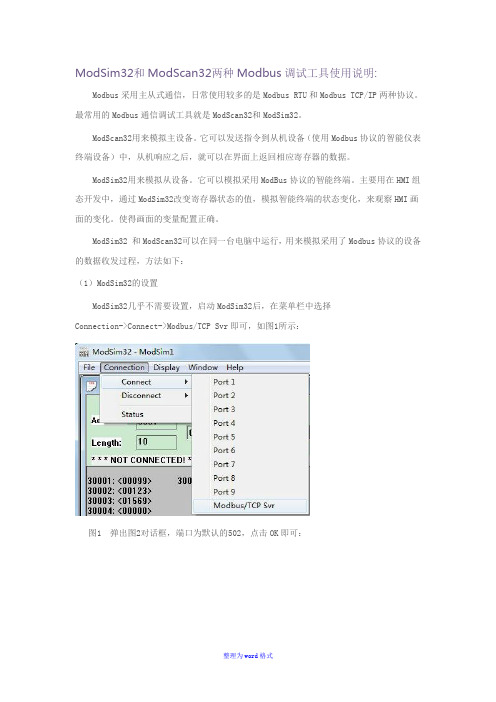
ModSim32和ModScan32两种Modbus调试工具使用说明:Modbus采用主从式通信,日常使用较多的是Modbus RTU和Modbus TCP/IP两种协议。
最常用的Modbus通信调试工具就是ModScan32和ModSim32。
ModScan32用来模拟主设备。
它可以发送指令到从机设备(使用Modbus协议的智能仪表终端设备)中,从机响应之后,就可以在界面上返回相应寄存器的数据。
ModSim32用来模拟从设备。
它可以模拟采用ModBus协议的智能终端。
主要用在HMI组态开发中,通过ModSim32改变寄存器状态的值,模拟智能终端的状态变化,来观察HMI画面的变化。
使得画面的变量配置正确。
ModSim32 和ModScan32可以在同一台电脑中运行,用来模拟采用了Modbus协议的设备的数据收发过程,方法如下:(1)ModSim32的设置ModSim32几乎不需要设置,启动ModSim32后,在菜单栏中选择Connection->Connect->Modbus/TCP Svr即可,如图1所示:图1 弹出图2对话框,端口为默认的502,点击OK即可:图2(2)ModScan32的设置启动ModScan32后,在菜单栏中选择Connection->Connect,弹出如图4对话框,在Connect下边选择Remote TCP/IP Server连接方式,IP Address处填写本机IP地址,Service 处为默认的502即可,点击OK。
图3图4按照Modbus协议的要求去读相应功能代码(0、1、3、4)的地址即可,注意选择相同的Device Id、功能代码、起始地址(Address)和长度(Length),否则会提示,这是ModSim32和ModScan32种的地址不一样所致。
另外,还需要注意的是,ModSim32可以对所有功能代码的地址进行写操作,而ModScan32只能对0和4功能代码的地址进行写操作,不能对1和3功能代码的地址进行写操作。
modbus poll 使用说明
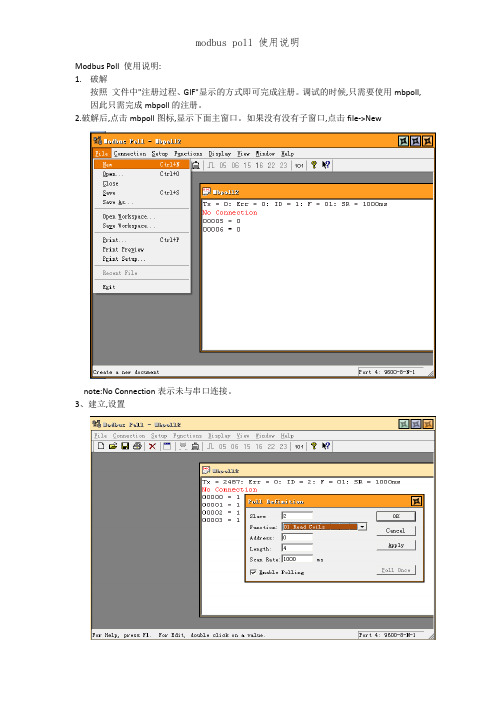
Modbus Poll 使用说明:1.破解按照文件中"注册过程、GIF"显示的方式即可完成注册。
调试的时候,只需要使用mbpoll,因此只需完成mbpoll的注册。
2.破解后,点击mbpoll图标,显示下面主窗口。
如果没有没有子窗口,点击file->Newnote:No Connection表示未与串口连接。
3、建立,设置下面针对演示modbus poll怎样调试ascii模式下功能01:read coil (读线圈) ps:线圈(coil)就是一个专业名称,我们可以把一个线圈为一位开关量,比如这次的课设中读线圈就就是读p2、0~p2、3的开关状态,写线圈就就是控制p2、4~p2、7的Led 的亮、灭。
包括功能功能03 06 0x10, 量程上,下限,报警上下限,测量值就是5个16位寄存器。
1)点击菜单Setup->Poll Definition 出现如上图Slave :表示从机的地址。
(范围1-255,要与自己的从机的地址一致)Function:功能码的选择。
(read coil 的功能码为01)Address:表示线圈的起始地址。
(线圈的地址并不一定非要就是物理地址(即单片机中p2、0~p2、7的在单片机中的实际地址),可以使用逻辑地址,比如为0~7 length :表示读取开关量的数量。
Scan Rate:可以先不管,按照默认设置。
Enable Poll 如图设置(打上勾)。
点击OK2)点击菜单Connection –>connect 出现如下图选上ASCII 选项,左边的5个选项与“串口调试助手”设置一样。
‘port4’即‘com4’其她选项按默认设置。
点击OK如果调试程序正确的话(当然参数就是按照上面设置的)出现下面图Tx = 166:表示向主站发送数据帧次数,图中为166次;Err = 0:表示通讯错误次数,图中为0次;ID = 2:表示从机地址02,图中地址为2;F = 01:表示所使用的Modbus功能码,图中为01功能码;SR = 1000ms:表示扫描周期。
Modbus通讯组态与调试手册
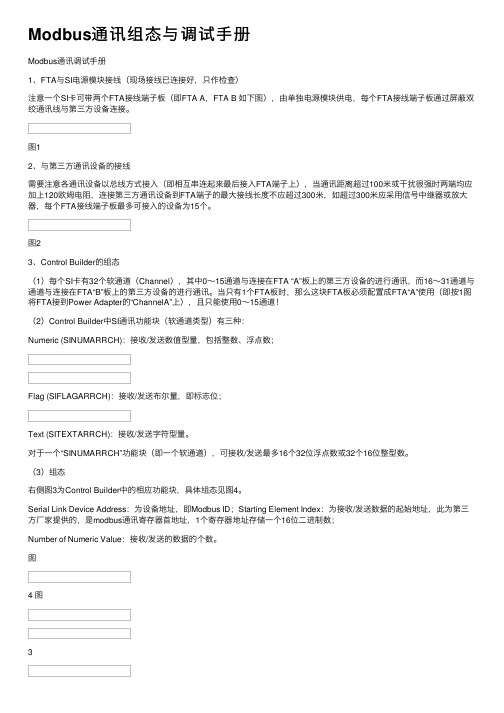
Modbus通讯组态与调试⼿册Modbus通讯调试⼿册1、FTA与SI电源模块接线(现场接线已连接好,只作检查)注意⼀个SI卡可带两个FTA接线端⼦板(即FTA A,FTA B 如下图),由单独电源模块供电,每个FTA接线端⼦板通过屏蔽双绞通讯线与第三⽅设备连接。
图12、与第三⽅通讯设备的接线需要注意各通讯设备以总线⽅式接⼊(即相互串连起来最后接⼊FTA端⼦上),当通讯距离超过100⽶或⼲扰很强时两端均应加上120欧姆电阻,连接第三⽅通讯设备到FTA端⼦的最⼤接线长度不应超过300⽶,如超过300⽶应采⽤信号中继器或放⼤器,每个FTA接线端⼦板最多可接⼊的设备为15个。
图23、Control Builder的组态(1)每个SI卡有32个软通道(Channel),其中0~15通道与连接在FTA “A”板上的第三⽅设备的进⾏通讯,⽽16~31通道与通道与连接在FTA“B”板上的第三⽅设备的进⾏通讯。
当只有1个FTA板时,那么这块FTA板必须配置成FTA“A”使⽤(即按1图将FTA接到Power Adapter的“ChannelA”上),且只能使⽤0~15通道!(2)Control Builder中SI通讯功能块(软通道类型)有三种:Numeric (SINUMARRCH):接收/发送数值型量,包括整数、浮点数;Flag (SIFLAGARRCH):接收/发送布尔量,即标志位;Text (SITEXTARRCH):接收/发送字符型量。
对于⼀个“SINUMARRCH”功能块(即⼀个软通道),可接收/发送最多16个32位浮点数或32个16位整型数。
(3)组态右侧图3为Control Builder中的相应功能块,具体组态见图4。
Serial Link Device Address:为设备地址,即Modbus ID;Starting Element Index:为接收/发送数据的起始地址,此为第三⽅⼚家提供的,是modbus通讯寄存器⾸地址,1个寄存器地址存储⼀个16位⼆进制数;Number of Numeric Value:接收/发送的数据的个数。
调试助手收数据说明 (1)
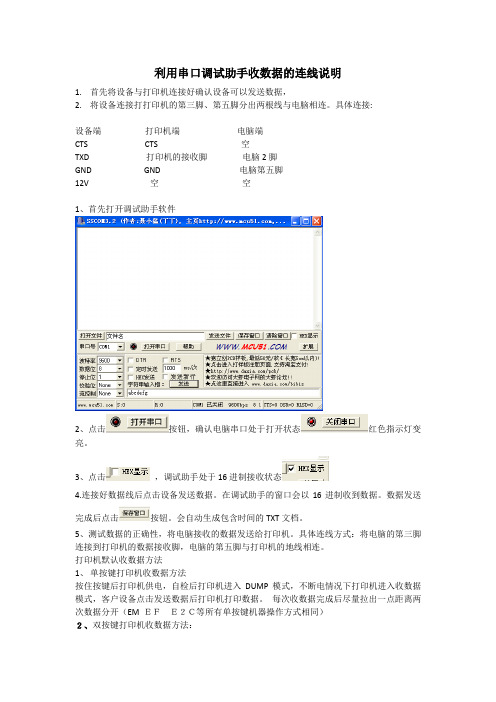
利用串口调试助手收数据的连线说明
1.首先将设备与打印机连接好确认设备可以发送数据,
2.将设备连接打打印机的第三脚、第五脚分出两根线与电脑相连。
具体连接:
设备端打印机端电脑端
CTS CTS 空
TXD 打印机的接收脚电脑2脚
GND GND 电脑第五脚
12V 空空
1、首先打开调试助手软件
2、点击按钮,确认电脑串口处于打开状态红色指示灯变亮。
3、点击,调试助手处于16进制接收状态
4.连接好数据线后点击设备发送数据。
在调试助手的窗口会以16进制收到数据。
数据发送完成后点击按钮。
会自动生成包含时间的TXT文档。
5、测试数据的正确性,将电脑接收的数据发送给打印机。
具体连线方式:将电脑的第三脚连接到打印机的数据接收脚,电脑的第五脚与打印机的地线相连。
打印机默认收数据方法
1、单按键打印机收数据方法
按住按键后打印机供电,自检后打印机进入DUMP模式,不断电情况下打印机进入收数据模式,客户设备点击发送数据后打印机打印数据。
每次收数据完成后尽量拉出一点距离两次数据分开(EM EFE2C等所有单按键机器操作方式相同)
2、双按键打印机收数据方法:
按住LF按键上电,打印机打印出字符DUMP后进入收数据模式(TH单片机板、DH、T型打印机)。
Modbus Slave调试软件使用说明
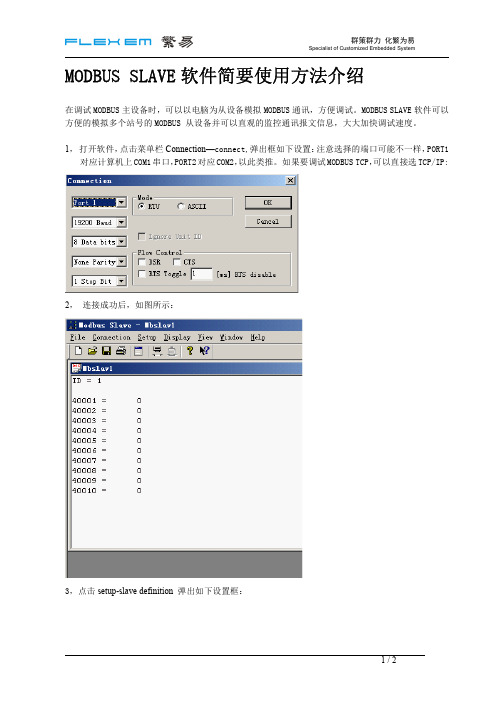
MODBUS SLAVE软件简要使用方法介绍
在调试MODBUS主设备时,可以以电脑为从设备模拟MODBUS通讯,方便调试。
MODBUS SLAVE软件可以方便的模拟多个站号的MODBUS从设备并可以直观的监控通讯报文信息,大大加快调试速度。
1,打开软件,点击菜单栏Connection—connect,弹出框如下设置:注意选择的端口可能不一样,PORT1对应计算机上COM1串口,PORT2对应COM2,以此类推。
如果要调试MODBUS TCP,可以直接选TCP/IP:
2,连接成功后,如图所示:
3,点击setup-slave definition弹出如下设置框:
设定SLAVE的站号为1。
FUNCTION选择03表示使用4X,ADDRESS是起始地址,LENGTH是长度。
确保地址和长度包括了测试用到的所有地址即可。
3,双击一个地址,如40001,弹出如下对话框
可以设定值。
如果选择AUTO INCREMENT,将每秒自动加1。
设置完成,这时候已经可以用通过向监控的串口发送数据来读取地址值了。
4,如果需要同时监听0X,1X,3X等地址类型或其它站号,点击FILE-NEW,即可新建一个地址窗口,按第2步方式设定不同的站号或地址范围即可。
5,如图用DISPLAY-COMMUNICATION命令即可监控MODBUS报文。
ModSim32和ModScan32两种Modbus调试工具使用说明之欧阳治创编

ModSim32和ModScan32两种Modbus调试工具使用说明:Modbus采用主从式通信,日常使用较多的是Modbus RTU和Modbus TCP/IP两种协议。
最常用的Modbus通信调试工具就是ModScan32和ModSim32。
ModScan32用来模拟主设备。
它可以发送指令到从机设备(使用Modbus协议的智能仪表终端设备)中,从机响应之后,就可以在界面上返回相应寄存器的数据。
ModSim32用来模拟从设备。
它可以模拟采用ModBus协议的智能终端。
主要用在HMI组态开发中,通过ModSim32改变寄存器状态的值,模拟智能终端的状态变化,来观察HMI画面的变化。
使得画面的变量配置正确。
ModSim32 和ModScan32可以在同一台电脑中运行,用来模拟采用了Modbus协议的设备的数据收发过程,方法如下:(1)ModSim32的设置ModSim32几乎不需要设置,启动ModSim32后,在菜单栏中选择Connection->Connect->Modbus/TCP Svr即可,如图1所示:图1弹出图2对话框,端口为默认的502,点击OK 即可:图2(2)ModScan32的设置启动ModScan32后,在菜单栏中选择Connection->Connect,弹出如图4对话框,在Connect下边选择Remote TCP/IP Server连接方式,IP Address处填写本机IP地址,Service处为默认的502即可,点击OK。
图3图4按照Modbus协议的要求去读相应功能代码(0、1、3、4)的地址即可,注意选择相同的Device Id、功能代码、起始地址(Address)和长度(Length),否则会提示,这是ModSim32和ModScan32种的地址不一样所致。
另外,还需要注意的是,ModSim32可以对所有功能代码的地址进行写操作,而ModScan32只能对0和4功能代码的地址进行写操作,不能对1和3功能代码的地址进行写操作。
- 1、下载文档前请自行甄别文档内容的完整性,平台不提供额外的编辑、内容补充、找答案等附加服务。
- 2、"仅部分预览"的文档,不可在线预览部分如存在完整性等问题,可反馈申请退款(可完整预览的文档不适用该条件!)。
- 3、如文档侵犯您的权益,请联系客服反馈,我们会尽快为您处理(人工客服工作时间:9:00-18:30)。
调试助手用法:
将数据位设置为8位,停止位为一位,使用下方modbus采集窗口
采集智能数显仪类:
采集pv测量值则输入010*********
采集hial值则输入010*********
以此类推…….
采集智能PID调节器仪类:
采集pv测量值则输入010*********
采集sv值则输入010*********
以此类推…….
采集巡检仪的测量值:
输入010*********即采集第一路的值
输入010*********即采集前两路的值
输入010*********即采集前三路的值
以此类推
说明:
在连接好仪表后通电,打开这个通讯调试助手,按照上图进行设置(先关闭串口,选择串口,后设置数据位、停止为1、校验位为无,然后打开串口)。
输入010*********后点击请求数据,在接收区有数据返回(格式为:010*******ABCD),说明通讯正常,退出后运行组态软件即可。
如果没有数据返回,需检查线路及串口是否正常。
